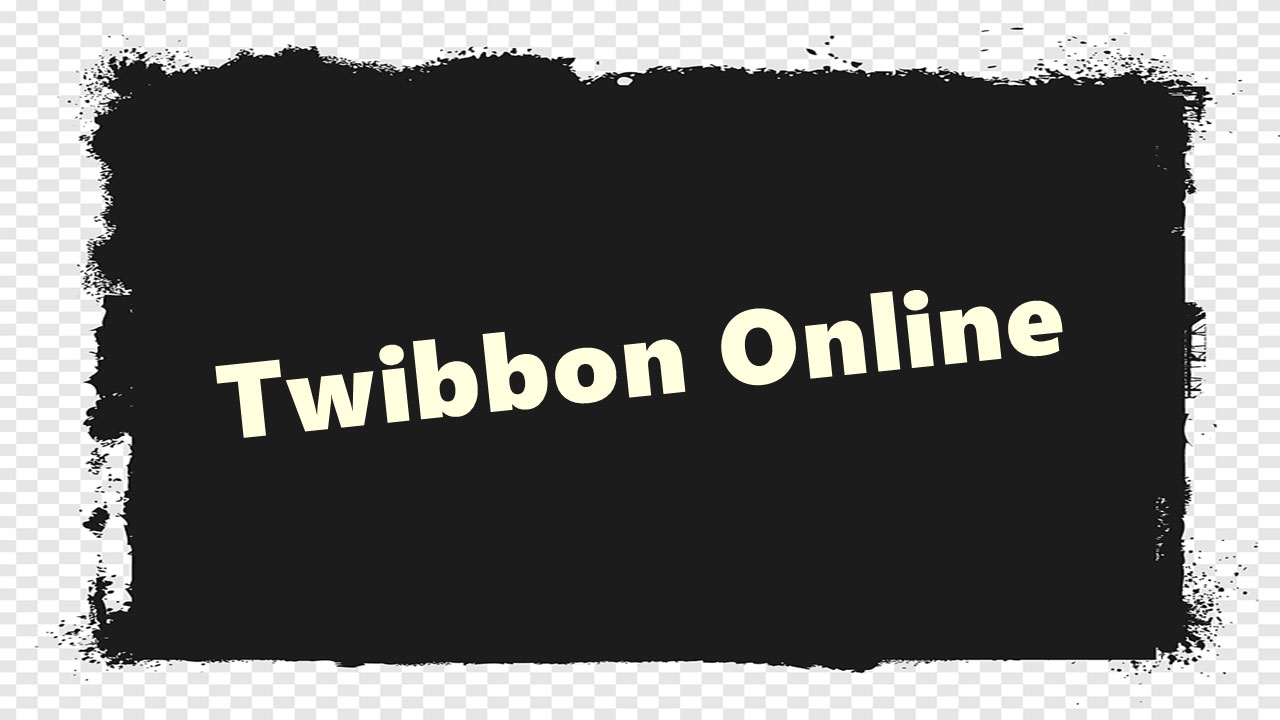Cara Mengedit Twibbon di Picsart Terbaru 2021 – Hai sobat Rapikan, apa kabar nih hari ini? Semoga selalu baik dan sehat selalu. Nah pada kesempatan kali ini, Bella akan sedikit bahas mengenai Cara mengedit Twibbon di Picsart.
Warga +62 nih pastinya sudah tahu, contohnya seperti momen Agustusan Kemarin, kalian mengunggah atau bahkan melihat status-status menggunakan foto bingkai berseliweran di medsos.
Tentang Twibbon
Jadi apa itu Twibbon, Sob? Sederhananya, Twibbon itu adalah gambar yang dibuat semenarik mungkin lalu digunakan sebagai iklan atau kampanye dalam suatu aktifitas.
Umumnya Twibbon ini digunakan oleh simpatisan dalam meramaikan aktifitas tersebut yang kemudian diunggah sebagai Profil Picture di setiap media sosial mereka.
Adapun Type file Twibbon ini berupa PNG yg memiliki karakter bingkai dengan bagian tengah tembus pandang yang biasanya di isi foto diri kalian. Jika kalian menggunakan Photoshop membuat Twibbon akan lebih fleksibel, tetapi tenang saja karena kalian juga bisa memasangkan twibbon di ponsel kalian menggunakan aplikasi Picsart.
Cara Edit Twibbon di PicArt
Dengan Twibbon ada banyak manfaat yang bisa kalian dapatkan. Salahsatunya Buat lukisan promosi di Instagram, Buat spanduk aktivitas tertentu, buat ide poster, Buat spanduk iklan di Facebook, Dan lain-lain. Tujuannya tak lain untuk membuat terpikat setiap pembacanya.
Jadi berikut akan Bella sajikan langkah-langkah mengedit Twibbon di Picsart biar Twibbon kalian makin mantap
- Pertama, siapkan aplikasi PicsArt terlebih dahulu. Atau jika belum punya aplikasinya silahkan instal aplikasinya di Play Store ya, Sob.
- Silahkan cari twibbon yang kalian inginkan di Website penyedia PNG Image di pngtree. Klik tautan ini: https://pngtree.com kemudian cari foto twibbon yang kalian inginkan lalu unduh foto dalam format .PNG
- Kemudian buka aplikasi PicsArt kemudian klik ikon +, scrool ke bawah hingga menemukan opsi “warna latar belakang”
- Kemudian geser ke kiri papan menu Picart, lalu klik ikon (+) tambah foto, lalu silahkan pilih terbaik kalian yang ingin ditambahkan.
- Selanjutnya klik ikon (+) tambahkan foto. kemudian pilih gambar twibbon yang sudah kita download tadi. Kita atur dulu, Sob posisi twibbon harus pas dengan foto kalian, barulah klik tombol Ceklis pada pojok kanan atas. Selain itu kita juga boleh menambahkan teks sesuka hati untuk lebih memberikan kesan di twibbon kalian, Sob. Setelah dirasa pas barulah klik tombol centang di pojok kanan atas ya, Sob.
- Nah, langkah sebelum terakhir nih, Sob. Setelah editing dirasa sudah cukup sempurna, dilihat kanan kiri, atas bawah, kalimat dan foro diri sudah sreg, barulah kita lakukan Crop gambar alias potong gambar yang sudah di edit sejak tadi. Caranya mudah dong ya, Sob. Tinggal kita geser papan menu PicsArt, sampai menemukan tombol “alat” kemudian klik “potong”. Nah, sudah dong. Tinggal langkah terakhir yukkk.
Nah paling terakhir sekali, jangan lupa klik simpan gambar ya, Sob. Kalau yg terakhir ini kalian lupa tidak langsung disimpan, maka habislah riwayat enam langkah di atas. Hihi . Jadi harus urut, harus runut ya, Sob. Harus tertib seperti tata cara kita wudhu’ biar afdol. Gimana, apa masih bingung, Sob? Coba langsung aja deh praktik lapangannya yaa..
Jadi, itulah langkah-langkah Mengedit twibbon di picsart yg bisa Bella jabarkan ya, Sob. Semoga bermanfaat dan jangan lupa tetap stay tuned di situs Rapikan.co, karena Bella akan share trik-trik jitu dan menarik lainnya. Jangan sampai ketinggalan informasi terbaru kami ya, Sob. Terimakasih (Royda.net)